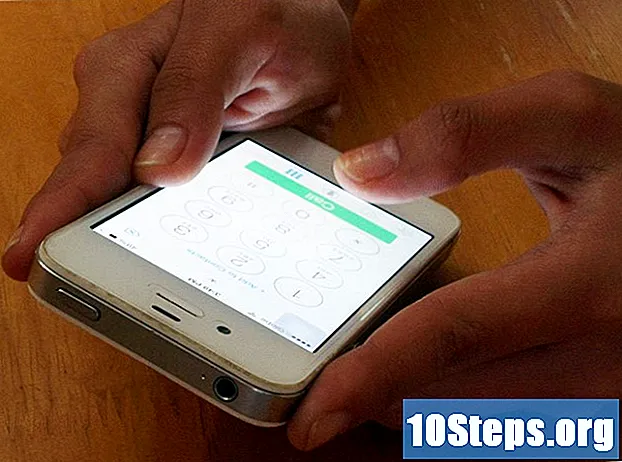
Contenido
El límite de datos mensual es el enemigo de todos los usuarios de teléfonos inteligentes. Una pequeña descarga en el momento equivocado puede aumentar rápidamente su cuenta. Su iPhone tiene herramientas integradas que le permiten controlar su uso de datos, pero también puede obtener informes gratuitos de su operador que le brindarán una imagen más precisa. Vea el paso 1 a continuación para aprender cómo.
Pasos
Abrir configuración Puede encontrar esta aplicación en su pantalla de inicio.
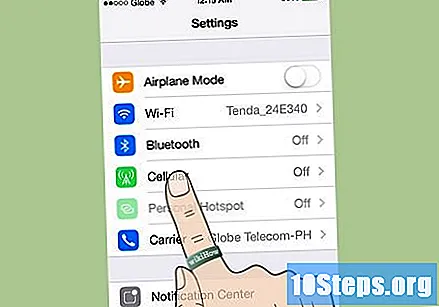
Toque "Móvil". Este se encuentra en la parte superior de las opciones.- En iOS 6, toque General → Usar → Uso móvil.
- En iOS 6, toque General → Usar → Uso móvil.
Desplácese hasta "Uso de datos móviles". Se enumerará su información de uso. El período "actual" no se restablece automáticamente para su ciclo de facturación. Esto significa que si no lo hace usted mismo, la información aquí puede ser muy inexacta.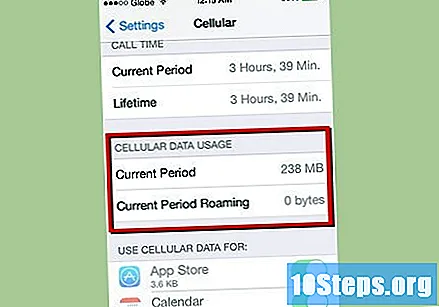
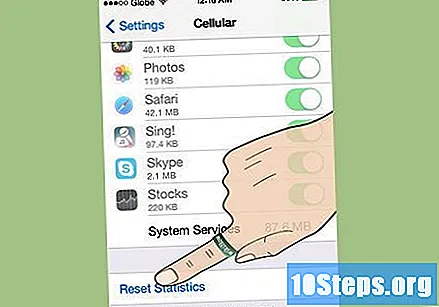
Restablezca sus estadísticas de uso de datos. Para obtener lecturas de iPhone más precisas, restablezca las estadísticas el primer día de cada ciclo de facturación. Puede restablecerlo desplazándose hasta la parte inferior de la pantalla y tocando el botón Restablecer.
Consulta tu plan de datos. Si bien la verificación del uso de datos en su configuración muestra cuánto usó, no mostrará cuál es su límite y, a veces, la fecha y la medición no coinciden. Puede verificar rápidamente qué tan cerca está de su límite mensual ingresando el código de su operador:- Verizon - Marcar
#FECHAy haga clic en enviar. Recibirás un mensaje de texto con todos los detalles de tu uso para este ciclo de facturación. Si tiene instalada la aplicación Mi Verizon, la aplicación se abrirá y podrá ver su uso de datos actual en comparación con su límite mensual. - ATT - Marcar
*FECHA#y enviar. Recibirá un mensaje de texto que le mostrará cuánto utilizó en comparación con su límite de datos mensual. También puede descargar la aplicación My AT&T para verificar su uso de datos. - T-Mobile - Marcar
# WEB #y enviar. Recibirá un mensaje de texto que le mostrará cuánto utilizó en comparación con su límite de datos mensual. - pique - Marcar
*4y enviar. Siga las indicaciones de voz para verificar su uso para esta feturación. - Rogers - Visite el sitio web de Rogers e inicie sesión en su cuenta usando el navegador de su iPhone, o descargue la aplicación Rogers de la tienda iTunes.
- TELUS - visite el sitio web de TELUS e inicie sesión en su cuenta utilizando el navegador de su iPhone, o descargue la aplicación TELUS de la tienda iTunes.
- Vodafone (AU) - Enviar texto en blanco a
1512. Recibirás una respuesta con tu uso. - Vodafone (Reino Unido) - Descarga My Vodafone de iTunes Store. Podrá verificar el uso de datos a través de la aplicación.
- Verizon - Marcar
Consejos
- Para calcular cuánto usa durante un período de tiempo, toque el botón Restablecer estadísticas y luego verifique los datos que ha usado desde cierto punto en adelante hasta cierto momento.
- El uso celular son datos inalámbricos que usó para navegar por la web, correo electrónico y más que le proporcionó su operador, no una red Wi-Fi.
- Los datos de Tether son datos que se utilizan mientras su iPhone estaba conectado a otro dispositivo, utilizando la función de punto de acceso personal.


